Page 1

Always there to help you
Question?
Contact
Philips
Register your product and get support at
www.philips.com/welcome
HTB4510
HTB4570
Руководство пользователя
Посібник користувачаUser manual
Page 2
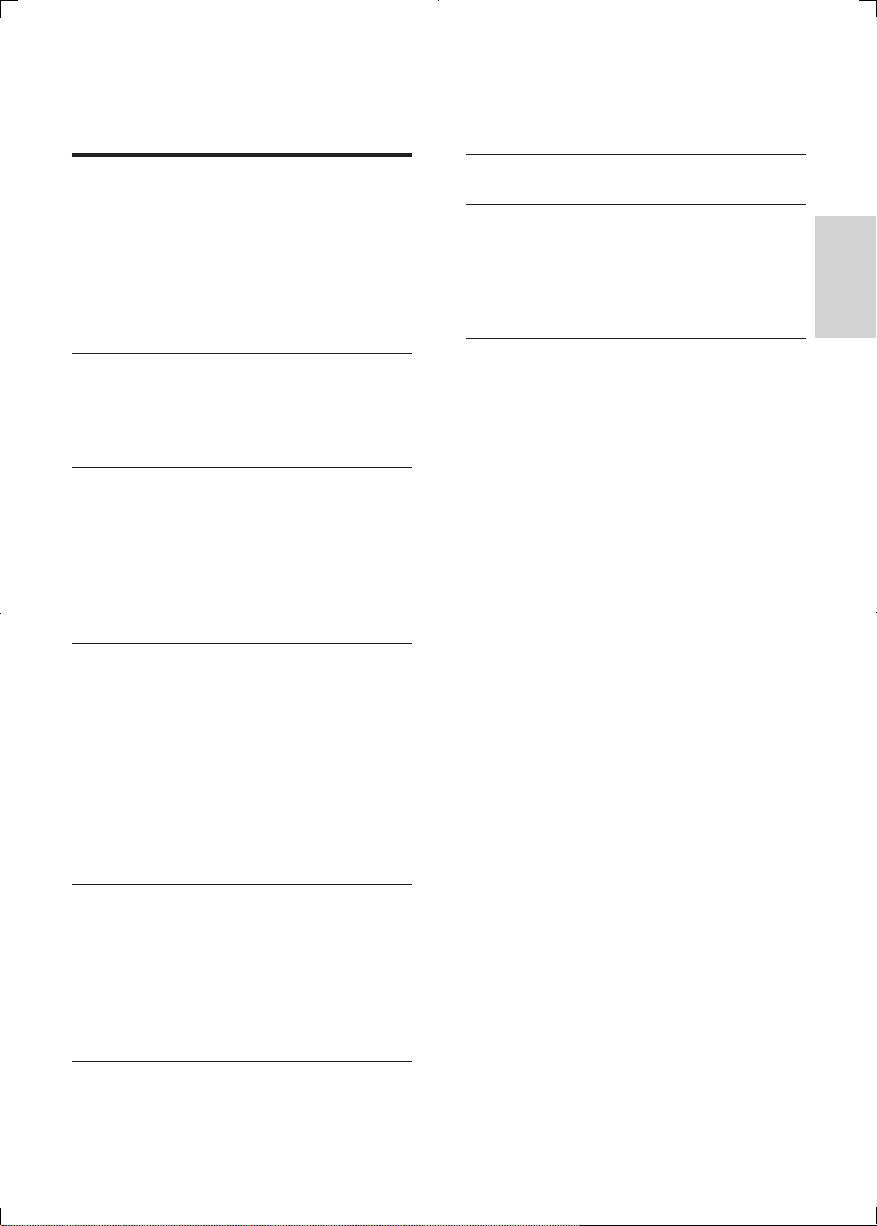
Русский
Содержание
1 Важная информация 2
Справка и поддержка 2
Техника безопасности 2
3D Предупреждение о вреде для
здоровья 4
Осторожное обращение с
устройством 4
Забота об окружающей среде 4
2 Домашний кинотеатр 5
Основное устройство 5
Пульт ДУ 6
Разъемы 7
3 Подключение и настройка 8
Подключение
Установка АС 8
Настройка EasyLink (управление
HDMI-CEC) 9
Подключение и настройка
домашнего кинотеатра 10
8
4 Использование домашнего
кинотеатра 12
Доступ к основному меню 12
Диски 12
Файлы данных 14
Параметры аудио, видео и
изображений 14
Радио 16
Караоке 17
Выбор режима звука 17
7 Устранение неисправностей 23
8 Предупреждение 25
Авторские права 25
Программное обеспечение с
открытым исходным кодом 26
Соответствие нормативам 26
Гарантийный талон 27
5 Обновление программного
обеспечения 19
Проверка версии ПО 19
Обновление ПО с помощью
устройства USB 19
Обновление ПО через сеть
Интернет. 20
6 Характеристики изделия 21
RU
1
Page 3

1 Важная
информация
Перед включением домашнего кинотеатра
ознакомьтесь со всеми инструкциями.
Гарантия не распространяется на
повреждения, вызванные несоблюдением
инструкции.
Справка и поддержка
Компания Philips предлагает полную онлайнподдержку. На веб-сайте www.philips.com/
support вы сможете:
• загрузить полное руководство
пользователя;
• распечатать краткое руководство
пользователя;
• просмотреть учебные видеоматериалы
(доступны только для некоторых
моделей);
• просмотреть ответы на часто
задаваемые вопросы (FAQ);
• задать вопрос по электронной почте;
• проконсультироваться с представителем
службы поддержки в чате.
Следуйте инструкциям на веб-сайте, чтобы
выбрать язык, после чего введите номер
модели вашего устройства.
С вопросами также можно обратиться
в центр поддержки покупателей Philips
в вашей стране. Перед обращением в
компанию Philips запишите номер модели
и серийный номер вашего устройства. Эти
сведения указаны на задней или нижней
панели устройства.
Техника безопасности
Возможно короткое замыкание или
возгорание
• Не подвергайте домашний кинотеатр
и дополнительные устройства
воздействию дождя или воды. Никогда
не размещайте рядом с устройством
сосуды с жидкостью, например, вазы.
В случае попадания жидкости на
поверхность или внутрь домашнего
кинотеатра немедленно отключите его
от электросети. Обратитесь в центр
поддержки потребителей Philips для
проверки домашнего кинотеатра перед
его дальнейшим использованием.
• Не помещайте домашний кинотеатр
и дополнительные устройства вблизи
источников открытого пламени
или других источников тепла, в том
числе избегайте воздействия прямых
солнечных лучей.
• Никогда не вставляйте посторонние
предметы в вентиляционные разъемы
и другие отверстия домашнего
кинотеатра.
• Если шнур питания или штепсель
прибора используются для отключения
устройства, доступ к ним должен
оставаться свободным.
• Запрещается подвергать элементы
питания (аккумуляторный блок или
батареи) воздействию высоких
температур, включая прямые солнечные
лучи, огонь и т.п.
• Во время грозы отключайте домашний
кинотеатр от электросети.
• Для извлечения вилки из розетки
электросети тяните за вилку, а не за
шнур.
Возможно короткое замыкание или
возгорание
• Перед подключением домашнего
кинотеатра к электросети убедитесь,
что напряжение источника питания
соответствует напряжению, указанному
на задней или нижней панели изделия.
Не подключайте домашний кинотеатр
к источнику питания, если параметры
электросети отличаются.
2
RU
Page 4
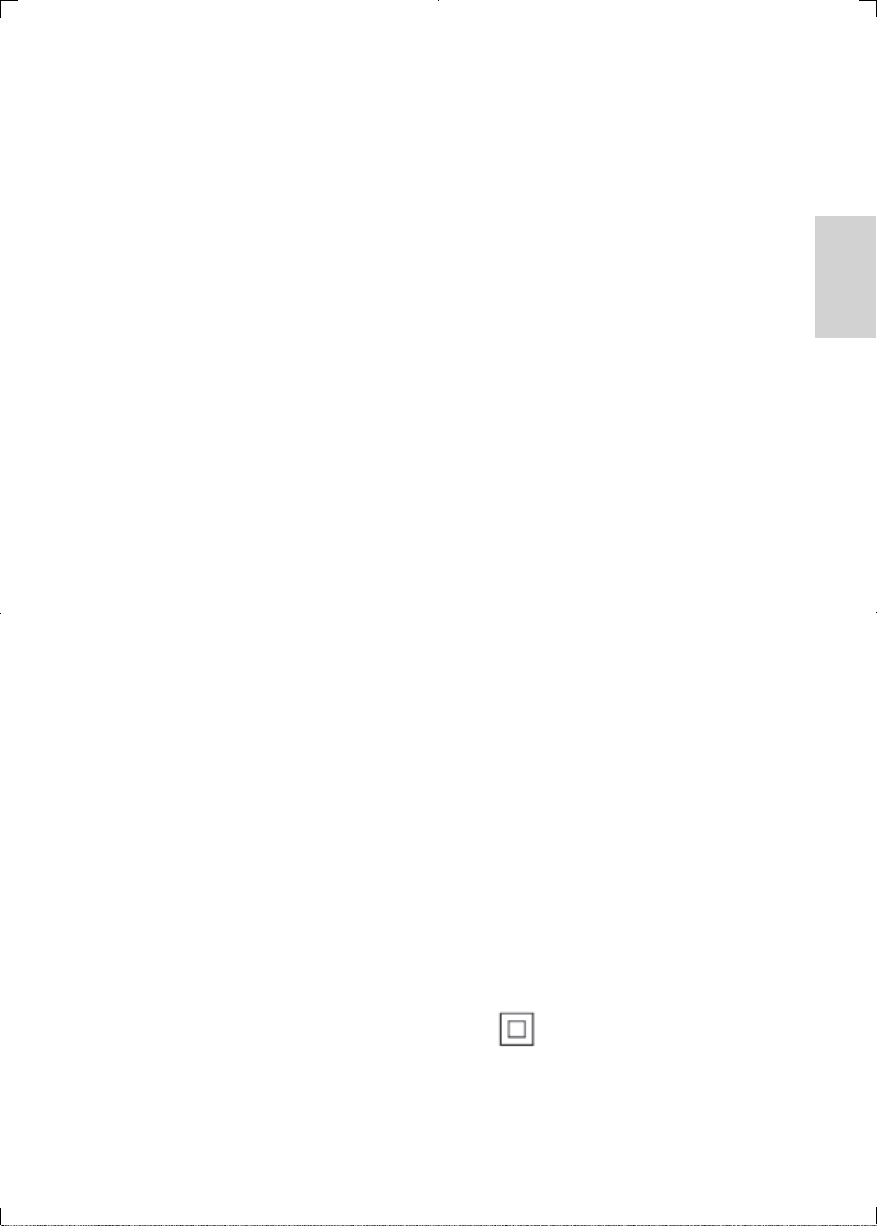
Русский
Риск повреждения домашнего кинотеатра!
• При монтаже домашнего кинотеатра на
стене: используйте только прилагаемый
кронштейн для настенного крепления.
Стена для крепления домашнего
кинотеатра должна быть достаточно
прочной, чтобы выдержать вес
изделия и кронштейна. Koninklijke
Philips Electronics N.V. не несет
ответственности за неправильно
выполненный монтаж, повлекший за
собой несчастный случай или травму.
• Для динамиков с подставками:
используйте только прилагаемые
динамики. Надежно закрепите динамики
на подставках. Поместите собранные
подставки на плоскую, выровненную
поверхность, которая способна
выдержать вес динамика и подставки.
• Не устанавливайте изделие или другие
предметы на шнуры питания или
электрические приборы.
• После транспортировки изделия
при температуре ниже 5° С удалите
упаковку и подождите, пока его
температура достигнет комнатной, а
затем подключите домашний кинотеатр
к розетке электросети.
• Видимое и невидимое лазерное
излучение в открытом состоянии.
Избегайте воздействия излучения.
• Запрещается прикасаться к линзам
внутри отделения для диска.
• Отдельные детали данного изделия
могут быть изготовлены из стекла.
Во избежание повреждения изделия
и получения травм соблюдайте
осторожность при переноске.
Риск перегрева
• Никогда не устанавливайте изделие
в ограниченном пространстве. Для
обеспечения вентиляции оставляйте
вокруг домашнего кинотеатра не
менее 10 см свободного пространства.
Убедитесь, что занавески или другие
объекты не закрывают вентиляционные
отверстия устройства.
Вероятность загрязнения!
• Не устанавливайте одновременно
батареи разных типов (старые и новые;
угольные и щелочные и т.п.).
• При неправильной замене батарей
возникает опасность взрыва. Заменяйте
батареи только такой же или
эквивалентной моделью.
• При разрядке батарей или в случае
длительного простоя устройства
батареи необходимо извлечь.
• Батареи содержат химические вещества
и должны быть утилизированы в
соответствии с установленными
правилами.
Опасность проглотить батареи!
• В устройстве/пульте ДУ может
содержаться плоская батарея/батарея
таблеточного типа, которую можно
легко проглотить. Хранить батареи
необходимо в недоступном для детей
месте! Попадание батареи внутрь
может стать причиной тяжелых травм
или смерти. В течение двух часов с
момента попадания батареи внутрь
могут возникнуть тяжелые ожоги
внутренних органов.
• В случае проглатывания батареи или
ее попадания в организм немедленно
обратитесь к врачу.
• При замене храните новую и
использованную батареи в недоступном
для детей месте. После замены
проследите за тем, чтобы крышка отсека
для батарей была надежно закрыта.
• Если надежно закрыть крышку отсека
для батарей невозможно, откажитесь от
дальнейшего использования устройства.
Поместите его в недоступное
для детей место и обратитесь к
производителю.
Приборы КЛАССА II с двойной изоляцией и
без защитного заземления.
RU
3
Page 5
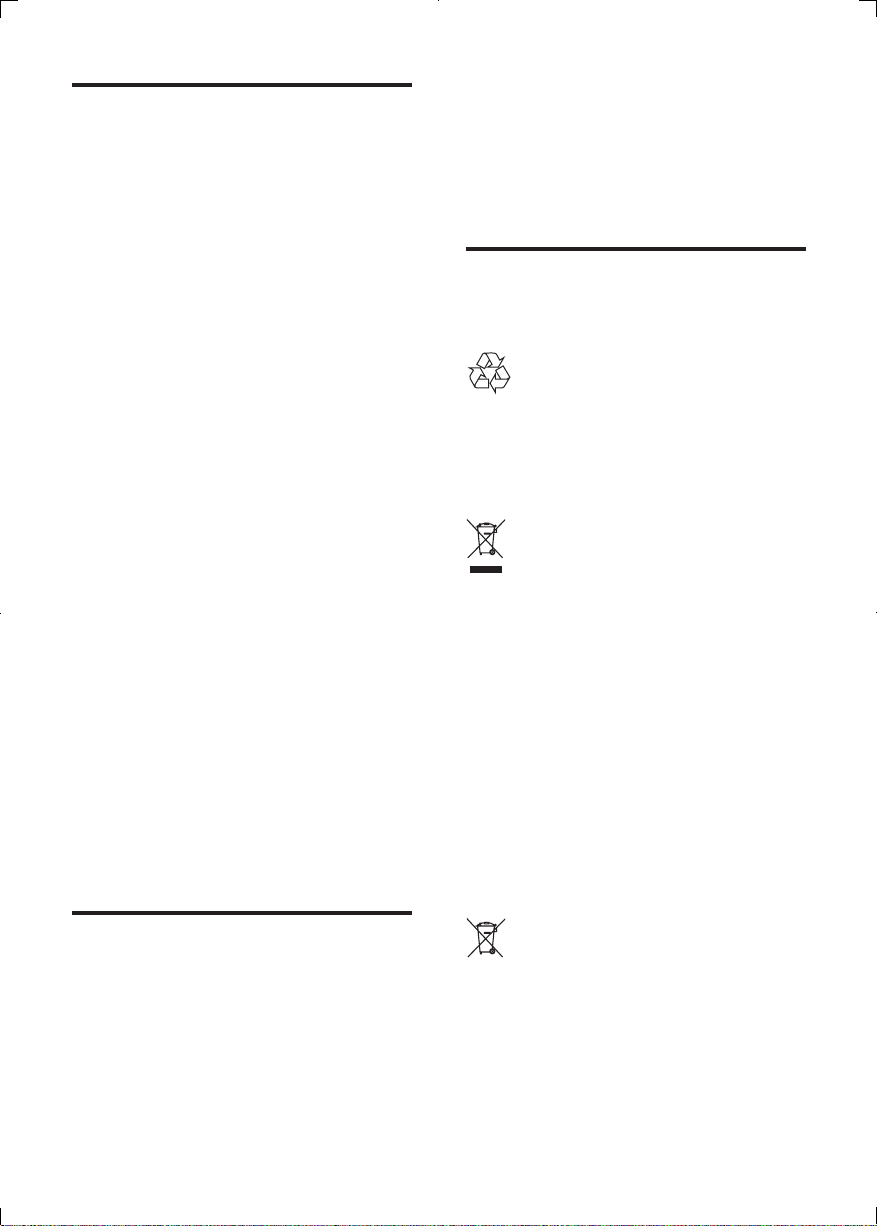
3D Предупреждение о
вреде для здоровья
Если у вас или у членов вашей семьи в
анамнезе имеются случаи заболевания
эпилепсией или повышенная
светочувствительность, то перед
просмотром видеоматериалов с
часто мигающим светом, быстрой
сменой изображений или просмотром
видео в формате 3D необходимо
проконсультироваться с врачом.
Во избежание неприятных ощущений,
таких как головокружение, головная боль
или потеря ориентации в пространстве, не
рекомендуется смотреть видео в формате
3D в течение длительных периодов времени.
Если вы испытываете какие-либо неприятные
ощущения, прекратите просмотр видео
в формате 3D и не выполняйте сразу
после этого никаких потенциально
опасных действий (например, управление
автомобилем), пока симптомы не исчезнут.
Если симптомы не исчезли, то просмотр
видео в формате 3D следует продолжить
только после консультации с врачом.
В случае с детьми просмотр видео в
формате 3D должен осуществляться под
присмотром взрослых, так как последние
обязаны удостовериться в отсутствии у
детей перечисленных выше симптомов.
Просмотр видео в формате 3D не
рекомендуется детям в возрасте до шести
лет вследствие неполного развития их
зрительной системы.
• Если устройство не используется в
течение продолжительного времени,
извлеките диски из отделения для
дисков.
• Для очистки устройства используйте
только микроволоконный материал.
Забота об окружающей
среде
Изделие разработано и изготовлено
с применением высококачественных
деталей и компонентов, которые подлежат
переработке и повторному использованию.
Маркировка символом перечеркнутого
мусорного бака означает, что данное
изделие попадает под действие директивы
Европейского совета 2002/96/EC. Узнайте о
раздельной утилизации электротехнических
и электронных изделий согласно местному
законодательству.
Действуйте в соответствии с местными
правилами и не выбрасывайте отработавшее
изделие вместе с бытовыми отходами.
Правильная утилизация отработавшего
изделия поможет предотвратить возможные
негативные последствия для окружающей
среды и здоровья человека.
Осторожное обращение с
устройством
• Не помещайте в отделение для дисков
посторонние предметы.
• Не помещайте в отделение для дисков
деформированные или треснувшие
диски.
4
RU
В изделии содержатся элементы питания,
которые попадают под действие
директивы ЕС 2006/66/EC и не могут быть
утилизированы вместе с бытовым мусором.
Узнайте о раздельной утилизации
элементов питания согласно местному
Page 6

Русский
законодательству, так как правильная
утилизация поможет предотвратить
негативные последствия для окружающей
среды и здоровья человека.
2 Домашний
кинотеатр
Поздравляем с покупкой, и добро
пожаловать в клуб Philips! Чтобы
воспользоваться всеми возможностями
поддержки, предоставляемой компанией
Philips (например, уведомления об
обновлениях ПО), зарегистрируйте продукт
на веб-сайте www.philips.com/welcome.
Основное устройство
В данном разделе содержится информация
об основном устройстве.
fa b c de
a (Открыть/Закрыть)
Открытие и закрытие отделения для
диска.
b (Воспроизведение/Пауза)
Запуск, пауза или возобновление
воспроизведения.
c (Стоп)
Остановка воспроизведения.
d SOURCE
Выберите для домашнего кинотеатра
источник аудио- и видеосигнала.
e +/- (Гpoмкocть)
Увеличение или уменьшение громкости.
f (Режим ожидания – включен)
Включение домашнего кинотеатра или
переключение его в режим ожидания.
RU
5
Page 7

Пульт ДУ
В данном разделе содержится информация
о пульте дистанционного управления.
a
b
c
d
e
f
g
h
i
j
k
l
m
n
o
p
q
r
s
t
u
a (Режим ожидания – включен)
• Включение домашнего кинотеатра
или переключение его в режим
ожидания.
• При включенной функции EasyLink
нажмите и удерживайте данную
кнопку не менее трех секунд, чтобы
переключить в режим ожидания все
устройства с поддержкой HDMI.
b (Основное меню)
Доступ к основному меню.
c Кнопки Source
• DISC/POP-UP MENU :
Переключение на воспроизведение
диска. Доступ к меню диска при
воспроизведении.
• RADIO : Переключение на
прослушивание FM-радио.
• SOURCE : выбор аудиовхода в
качестве источника.
d BACK
• Возврат к предыдущему экрану
меню.
• Для удаления текущей
предустановленной радиостанции
нажмите и удерживайте в режиме
прослушивания радио.
e Кнопки перемещения
• Перемещение по меню.
• В режиме радио: нажмите кнопку
влево или вправо, чтобы начать
автоматический поиск радиостанций.
• В режиме радио: нажимайте
кнопку вверх и вниз для настройки
радиочастот.
f OK
Подтверждение ввода или выбора.
g / (Предыдущий/Следующий)
• Переход к предыдущей или
следующей дорожке, разделу или
файлу.
• В режиме радио: выбор сохраненной
радиостанции.
h (Стоп) / (Открыть/Закрыть)
• Остановка воспроизведения.
• Нажмите и удерживайте более трех
секунд, чтобы открыть или закрыть
отделение для диска.
i / (Быстрая перемотка назад /
Быстрая перемотка вперед)
Поиск назад или вперед. Нажимайте
несколько раз для изменения скорости
поиска.
j +/- (Гpoмкocть)
Увеличение или уменьшение громкости.
6
RU
Page 8
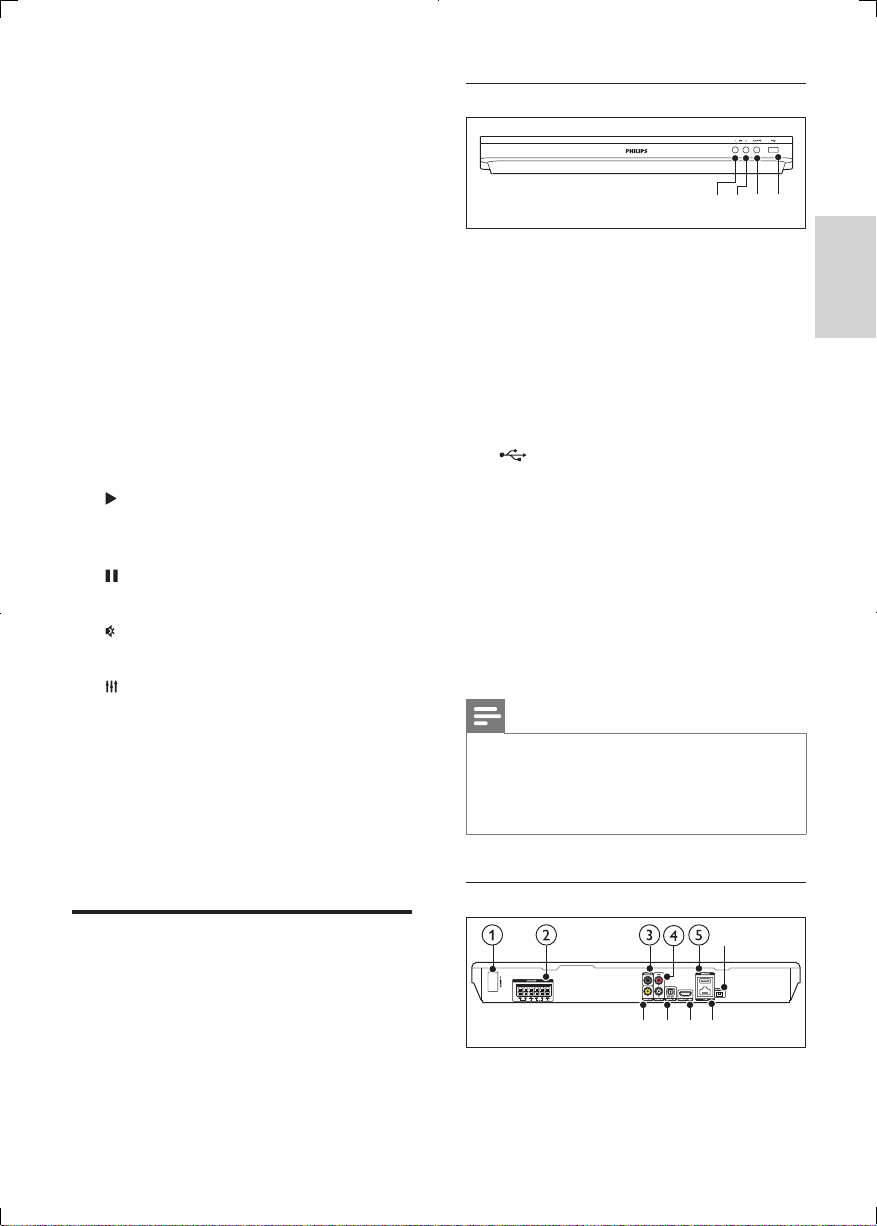
Русский
k SMART TV
Доступ к онлайн-сервисам Smart TV.
l Алфавитно-цифровые кнопки
Ввод цифр или букв (аналогично набору
SMS).
m AUDIO
Выбор языка аудиовоспроизведения или
канала.
n TOP MENU
Вход в главное меню диска.
o OPTIONS
• Дополнительные опции
воспроизведения при проигрывании
диска или устройства хранения USB.
• В режиме радио: установка
радиостанций.
p (Воспроизведение)
Запуск или возобновление
воспроизведения.
q (Пауза)
Приостановка воспроизведения.
r (Без звука)
Отключение и включение звука.
s
Вход или выход из меню звуковых
параметров.
t SUBTITLE
Выбор языка субтитров для видео.
u Цветные кнопки
Выбор задач или опций для дисков
Blu-ray.
Разъемы на передней панели
a MIC 1
Аудиовход с микрофона.
b MIC 2
Аудиовход с микрофона.
c AUDIO IN
Аудиовход для MP3-плеера (разъем
3,5 мм).
d (USB)
• Аудио-, видеовход или вход для
воспроизведения изображений с
запоминающего USB устройства.
• Подключение к приемному
устройству Wi-Fi (модель: Philips
WUB1110, приобретается
отдельно).
• Для доступа к функции BD-Live
подключите запоминающее
устройство USB.
Примечание
• Для обеспечения правильной работы домашнего
кинотеатра убедитесь, что MP3-плеер подключен
с помощью аудиокабеля 3,5 мм к разъему AUDIO
IN на домашнем кинотеатре, а не к разъему MIC 1
или MIC 2.
cab d
Разъемы
В данном разделе содержится информация
о разъемах на домашнем кинотеатре.
Разъемы на задней панели
a AC MAINS
ghij
f
RU
7
Page 9

Подключение кабеля питания
переменного тока (входит в комплект).
b SPEAKERS
Подключение к динамикам и сабвуферу,
которые входят в комплект поставки.
c DIGITAL IN-COAXIAL
Подключение к коаксиальному
аудиовыходу телевизора или к
цифровому устройству.
d AUDIO IN-AUX
Подключение к аналоговому
аудиовыходу на телевизоре или
аналоговом устройстве.
e USB(VOD)
Разъем для запоминающего устройства
USB. Запоминающее устройство USB
используется для проката онлайн-видео.
f FM ANTENNA
Подключение FM-антенны (входит в
комплект).
g VIDEO OUT
Подключение к композитному
видеовходу на телевизоре.
h DIGITAL IN-OPTICAL
Подключение к оптическому
аудиовыходу телевизора или цифрового
устройства.
i HDMI OUT (ARC)
Подключение к входу HDMI на
телевизоре.
j LAN
Подключение к входу LAN
широкополосного модема или
маршрутизатора.
3 Подключение
и настройка
Примечание
• Идентификационные данные и сведения о
требованиях к электропитанию указаны на задней
или нижней панели устройства.
• Перед выполнением или изменением каких-либо
подключений убедитесь, что все устройства
отключены от розетки электросети.
Подключение
Выполните необходимые подключения к
домашнему кинотеатру (например, АС или
телевизор).
Информацию о подключениях см. в
кратком руководстве или загрузите полное
руководство пользователя на веб-сайте
www.philips.com/support.
Установка АС
Объемное звучание на акустических
системах можно настроить вручную
в соответствии с индивидуальными
предпочтениями.
Перед началом работы
Выполните необходимые подключения,
указанные в кратком руководстве, затем
переключите телевизор на соответствующий
источник домашнего кинотеатра.
1 Нажмите (Основное меню).
2 Выберите [Настройка], а затем нажмите
OK.
3 Выберите [Аудио] > [Уст. динамик.].
4 Введите расстояние для каждой
АС, прослушайте тестовые
8
RU
Page 10
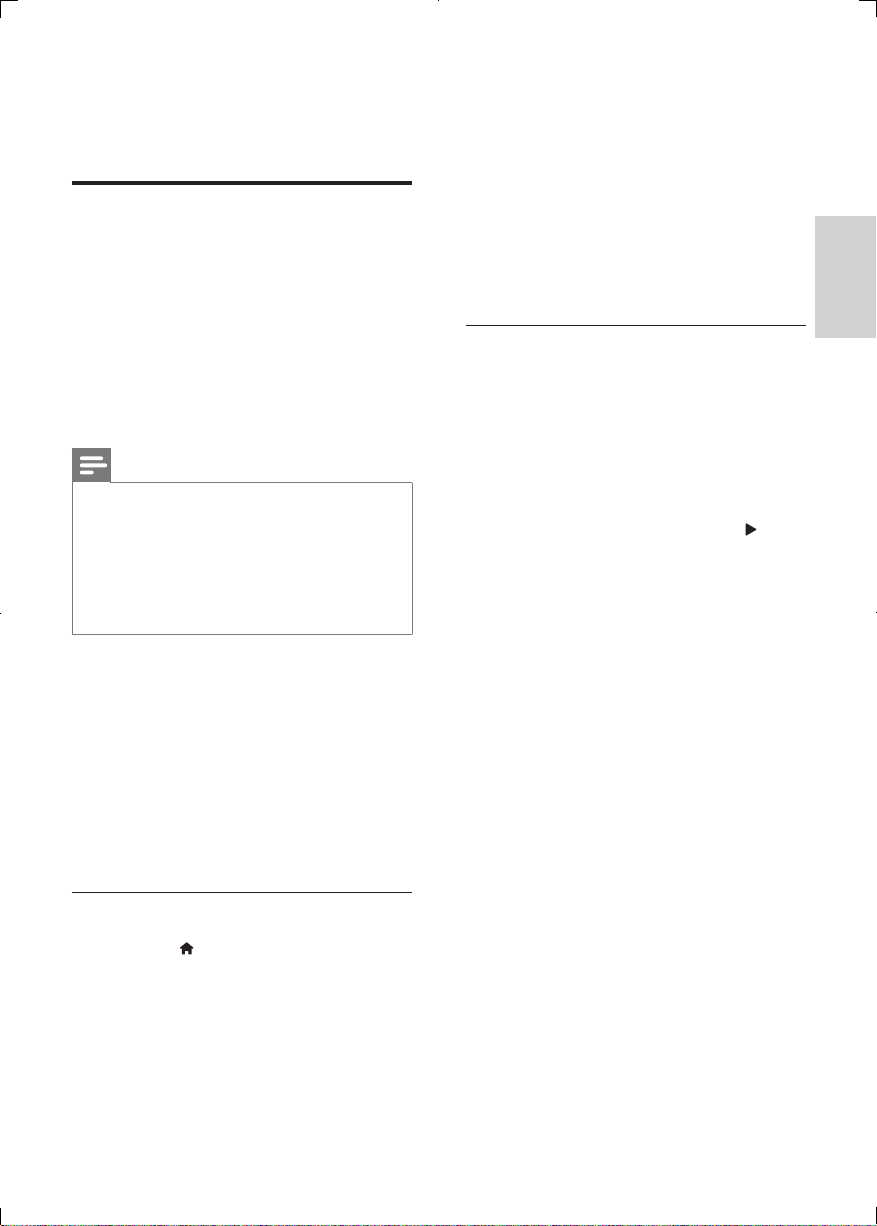
Русский
сигналы и настройте громкость.
Поэкспериментируйте с положением
АС для поиска оптимальных настроек.
Настройка EasyLink
(управление HDMI-CEC)
Этот домашний кинотеатр поддерживает
функцию Philips EasyLink, которая использует
протокол HDMI-CEC (Consumer Electronics
Control). Совместимые с EasyLink устройства,
подключенные через разъемы HDMI, могут
управляться одним пультом дистанционного
управления.
Примечание
• В зависимости от производителя название функции
HDMI-CEC может меняться. Информацию об
устройстве см. в руководстве пользователя для
этого устройства.
• Корпорация Philips не гарантирует 100 %
функциональную совместимость со всеми
устройствами, поддерживающими протокол HDMICEC.
Перед началом работы
• Подключите домашний кинотеатр к
устройству с поддержкой HDMI-CEC с
помощью соединения HDMI.
• Выполните необходимые подключения,
указанные в кратком руководстве,
затем переключите телевизор на
соответствующий источник домашнего
кинотеатра.
Активация EasyLink
1 Нажмите (Основное меню).
2 Выберите [Настройка], а затем нажмите
OK.
3 Выберите [EasyLink] > [EasyLink] >
[Вкл.].
4 Включите на телевизоре и других
подключенных устройствах
функцию управления HDMI-CEC.
Дополнительную информацию см. в
руководстве пользователя телевизора
или других устройств.
• На телевизоре выберите
аудиовыход "Усилитель" (вместо
акустических систем телевизора).
Дополнительные сведения см.
в руководстве пользователя
телевизора.
Элементы управления EasyLink
EasyLink позволяет управлять домашним
кинотеатром, телевизором и другими
подключенными устройствами с поддержкой
HDMI-CEC при помощи одного пульта ДУ.
• [Воспроизведение одним нажатием]
(Запуск воспроизведения одним
нажатием): если видеодиск находится
в отделении для диска, нажмите
(Воспроизведение), чтобы вывести
телевизор из режима ожидания и затем
воспроизведите диск.
• [Режим ожидания одним нажатием]
(Включение режима ожидания
одним нажатием): если на домашнем
кинотеатре активирована функция
перехода в режим ожидания одним
нажатием, переключить его в режим
ожидания можно с помощью пульта ДУ
от телевизора или другого устройства
HDMI-CEC.
• [Упр. аудиосистемой] (Управление
аудиосистемой):если включена функция
управления аудиосистемой, при
воспроизведении звук с подключенного
устройства будет автоматически
воспроизводиться через акустические
системы домашнего кинотеатра.
• [Отобр. аудиовх.] (установка
соответствия аудиовходов):если
функция управления аудиосистемой
не работает, установите соответствие
между подключенными устройствами и
аудиовходами на домашнем кинотеатре
(см. 'Настройка звука' на стр. 10).
RU
9
Page 11

Примечание
• Чтобы изменить настройки EasyLink, нажмите
(Основное меню), выберите [Настройка] >
[EasyLink].
Настройка звука
Если через АС домашнего кинотеатра
звук с подключенного устройства не
воспроизводится, выполните следующее:
• убедитесь, что функция Easylink
активирована на всех устройствах (см.
'Настройка EasyLink (управление HDMICEC)' на стр. 9);
• выберите на телевизоре аудиовыход
"Усилитель" (вместо акустических
систем телевизора). Для получения
дополнительных сведений обратитесь к
руководству пользователя телевизора и
• выполните настройку управления звуком
EasyLink.
1 Нажмите (Основное меню).
2 Выберите [Настройка], а затем нажмите
OK.
3 Выберите [EasyLink] > [Упр.
аудиосистемой] > [Вкл.].
• Для воспроизведения аудио через
АС телевизора выберите [Выкл],
пропустите следующие шаги.
4 Выберите [EasyLink] > [Отобр.
аудиовх.].
5 Следуйте экранным инструкциям для
установки соответствия подключенного
устройства и аудиовходов на домашнем
кинотеатре.
• Если домашний кинотеатр
подключен к телевизору через
разъем HDMI ARC, убедитесь,
что на домашнем кинотеатре для
аудиосигнала телевизора выбран
разъем ARC.
Подключение и настройка
домашнего кинотеатра
Подключите домашний кинотеатр к
сетевому маршрутизатору для настройки
сети, и вам будут доступны следующие
возможности:
• Потоковая передача мультимедийного
содержимого
• Управление с помощью смартфона
• Smar t TV
• Приложения BD Live (см. 'Контент BDLive на дисках Blu-ray' на стр. 13)
• Обновление ПО (см. 'Обновление ПО
через сеть Интернет.' на стр. 20)
Внимание
• Ознакомьтесь с информацией о сетевом
маршрутизаторе, программой медиасервера, а также
с принципами работы сети. При необходимости
обратитесь к документации, поставляемой с
сетевыми компонентами. Компания Philips не несет
ответственности за потерю, повреждение или
порчу данных.
Перед началом работы
• Перед началом использования
службы Smart TV и обновлением ПО
убедитесь, что сетевой маршрутизатор
имеет доступ к высокоскоростному
Интернету и его работа не ограничена
настройками брандмауэра и других
систем безопасности.
• Выполните необходимые подключения,
указанные в кратком руководстве,
затем переключите телевизор на
соответствующий источник домашнего
кинотеатра.
Настройка проводной сети
Что вам потребуется
• Сетевой кабель (прямой кабель RJ45).
• Сетевой маршрутизатор (с включенной
настройкой DHCP).
10
RU
Page 12

Русский
LAN
www
1 При помощи сетевого кабеля
подключите разъем LAN домашнего
кинотеатра к сетевому маршрутизатору.
2 Нажмите (Основное меню).
3 Выберите [Настройка], а затем нажмите
OK.
4 Выберите [Сеть] > [Инсталляция
сети] > [Проводное подключение
(Ethernet)].
5 Чтобы завершить настройку, следуйте
инструкциям на экране.
• Если не удалось установить
соединение, выберите [Повт.], затем
нажмите OK.
• Для просмотра настроек сети,
выберите [Настройка] > [Сеть] >
[Просмотр сетевых настроек].
1 Нажмите (Основное меню).
2 Выберите [Настройка], а затем нажмите
OK.
3 Выберите [Сеть] > [Инсталляция сети]
> [Беспроводное (Wi-Fi)], а затем
нажмите OK.
4 Следуйте экранным инструкциям для
выбора и настройки беспроводной сети.
• Если не удалось установить
соединение, выберите [Повт.], затем
нажмите OK.
• Для просмотра настроек сети,
выберите [Настройка] > [Сеть] >
[Просмотр настроек беспроводной
сети].
Настройка беспроводной сети
Что требуется
• Сетевой маршрутизатор (с включенной
настройкой DHCP). Для оптимальной
работы беспроводной связи, зоны
действия и совместимости используйте
маршрутизаторы стандарта 802.11n.
• Подключите приемное устройство
Wi-Fi (модель: Philips WUB1110,
приобретается отдельно) к разъему
на домашнем кинотеатре.
11
RU
Page 13

4 Использование
домашнего
кинотеатра
В этом разделе приведена информация об
использовании домашнего кинотеатра для
воспроизведения видео и звука с различных
источников.
Перед началом работы
• Выполните необходимые подключения,
описанные в кратком руководстве,
или загрузите полное руководство
пользователя на веб-сайте www.philips.
com/support.
• Выполните первоначальную настройку.
Первоначальная настройка выполняется
при первом включении домашнего
кинотеатра, а также если настройка не
была завершена.
• Настройте телевизор на
соответствующий источник для
домашнего кинотеатра (например,
HDMI, AV IN).
Доступ к основному меню
• [Обзор контента ПК]: доступ к
обозревателю содержимого ПК
• [Настройка]: Доступ к меню,
позволяющим изменять настройки
видео, аудио и пр.
3 Нажмите (Основное меню), чтобы
выйти.
Диски
Данный домашний кинотеатр может
воспроизводить диски DVD, VCD, CD и Bluray. Он также может воспроизводить диски,
записанные в домашних условиях, например
диски CD-R с фотографиями, видеороликами
и музыкой.
1 Вставьте диск в домашний кинотеатр.
2 Если воспроизведение диска не
начинается автоматически, нажмите
DISC или выберите [Воспроизведение
диска] из основного меню.
3 Используйте пульт ДУ для управления
воспроизведением.
• При воспроизведении диска Blu-ray
допускается появление небольших
шумов. Это является частью
нормального функционирования
домашнего кинотеатра.
Основное меню обеспечивает быстрый
доступ к подключенным устройствам,
настройкам и другим полезным функциям
домашнего кинотеатра.
1 Нажмите (Основное меню).
» Отобразится основное меню.
2 Нажмите Кнопки перемещения и OK
для выбора одной из следующих опций.
• [Воспроизведение диска]: Запустите
воспроизведение диска.
• [Обзор USB]: доступ к
обозревателю содержимого USB
• [Smart TV]: доступ к Smar tTV.
12
RU
Синхронизация изображения и
звука
Если аудиопоток не синхронизован с
видеорядом, можно настроить время
задержки аудиопотока для соответствия
видеоряду.
1 Нажмите .
2 Выберите Аудио синхр., а затем
нажмите OK.
3 Нажимайте Кнопки перемещения
(вверх/вниз), чтобы синхронизировать
аудиопоток с видеорядом.
4 Нажмите OK для подтверждения.
Page 14

Русский
Воспроизведение диска 3D Blu-ray.
Домашний кинотеатр может
воспроизводить диски 3D Blu-ray. Перед
воспроизведением 3D-диска ознакомьтесь
с предупреждением о вреде для здоровья
просмотра видео в формате 3D.
Что вам потребуется
• 3D-телевизор
• Пара 3D-очков, совместимых с
3D-телевизором
• Видео в формате Blu-ray 3D
• Высокоскоростной кабель HDMI
1 При помощи высокоскоростного кабеля
HDMI подключите домашний кинотеатр
к телевизору с поддержкой 3D.
2 Убедитесь, что активирована
настройка видео 3D. Нажмите кнопку
(Основное меню), выберите пункт
[Настройка] > [Видео] > [Просмотр
видео 3D] > [Авто].
• Для воспроизведения дисков 3D в
формате 2D выберите [Выкл.].
3 Запустите воспроизведение диска 3D
Blu-ray и наденьте 3D-очки.
• Во время поиска видео и
в определенных режимах
воспроизведения видео
отображается в формате 2D. После
возобновления воспроизведения
видео отображается в формате 3D.
Использование функции Bonus View
на дисках Blu-ray
Диски Blu-ray, поддерживающие функцию
Bonus View, позволяют просматривать
дополнительное видео, например
комментарии, в небольшом окне. Функция
Bonus View также называется "картинка в
картинке".
1 Активируйте функцию Bonus View в
меню диска Blu-ray.
2 Во время воспроизведения фильма
нажмите OPTIONS.
» Отобразится меню параметров.
3 Выберите [Выбор PIP] > [PIP].
• В зависимости от видео может
отобразиться меню "картинка в
картинке" [1] или [2].
• Чтобы отключить Bonus View,
выберите [Выкл.].
4 Выберите [2-й язык аудио] или [2-й
язык субтитров].
5 Выберите язык, а затем нажмите OK.
Контент BD-Live на дисках Blu-ray
Если диски Blu-ray содержат контент
BD-Live, вы можете получить доступ к
дополнительным функциям, например
интернет-чату с режиссером, трейлерам
новых фильмов, играм, обоям и рингтонам.
Услуги и контент BD-Live могут различаться
в зависимости от диска.
Что вам потребуется
• Диск Blu-ray с контентом BD-Live
• Запоминающее устройство USB с
объемом свободной памяти не менее
1 ГБ.
1 Подключите домашний кинотеатр к
домашней сети с доступом в Интернет
(см. 'Подключение и настройка
домашнего кинотеатра' на стр. 10).
2 Чтобы загрузить файлы BD-Live,
подключите запоминающее устройство
USB к разъему
панели домашнего кинотеатра.
(USB) на передней
3 Нажмите кнопку (Основное
меню) и выберите [Настройка] >
[Дополнительно] > [Защита BD-Live]
> [Выкл.].
• Чтобы отключить BD-Live, выберите
[Вкл.].
4 Выберите в меню диска значок BD-Live
и нажмите OK.
RU
13
Page 15

» Начнется загрузка контента BD-Live.
Время загрузки зависит от диска и
скорости подключения к Интернету.
5 Нажмите кнопку Кнопки перемещения
для просмотра контента BD-Live, а
затем нажмите кнопку OK, чтобы
выбрать параметр.
Примечание
• Чтобы очистить память запоминающего устройства,
нажмите
[Настройка] > [Дополнительно] > [Очистка
памяти].
(Основное меню), затем выберите
Файлы данных
На домашнем кинотеатре можно
просматривать изображения,
воспроизводить аудио- и видеофайлы с
диска или запоминающего устройства USB.
Перед воспроизведением файла убедитесь,
что домашний кинотеатр поддерживает
данный формат (см. 'Форматы файлов' на
стр. 21).
Примечание
• Для воспроизведения защищенных файлов
DivX DRM подключите домашний кинотеатр к
телевизору с помощью кабеля HDMI.
Субтитры
Если в видеофайле содержатся субтитры на
нескольких языках, выберите язык субтитров.
Примечание
• Убедитесь, что файл субтитров имеет то же имя,
что и видеофайл. Например, если имя видеофайла
"movie.avi", сохраните файл субтитров под именем
"movie.srt" или "movie.sub".
• Домашний кинотеатр поддерживает следующие
форматы файлов: .srt, .sub, .txt, .ssa, .ass, .smi и
.sami. Если субтитры отображаются неправильно,
измените набор символов.
1 При воспроизведении видео нажмите
SUBTITLE, чтобы выбрать язык.
2 Если при просмотре видеофайлов DivX
субтитры отображаются некорректно,
выполните следующие действия для
настройки набора символов.
3 Нажмите OPTIONS.
» Отобразится меню параметров.
4 Выберите [Набор символов],
затем выберите набор символов,
поддерживающий субтитры.
код VOD для DivX
Перед приобретением видеоматериалов
в формате DivX и их воспроизведением
на домашнем кинотеатре зарегистрируйте
домашний кинотеатр на веб-сайте www.divx.
com, используя код DivX VOD.
1 Нажмите (Основное меню).
2 Выберите [Настройка], а затем нажмите
OK.
3 Выберите [Дополнительно] > [Код
®
DivX
VOD].
» Регистрационный код DivX
VOD отобразится в домашнем
кинотеатре.
14
Параметры аудио, видео и
изображений
Пользуйтесь дополнительными
функциями при просмотре изображений,
RU
Page 16

Русский
воспроизведении аудио- и видеофайлов с
диска или запоминающего устройства USB.
Параметры аудио
При воспроизведении аудио повтор
аудиодорожки, диска или папки.
1 Последовательно нажимайте OPTIONS
для переключения между следующими
функциями:
• Повтор текущей дорожки или файла.
• Повтор всех дорожек на диске или
в папке.
• Выключение режима повтора.
Параметры видео
При просмотре видео устанавливайте
параметры субтитров, языка
аудиовоспроизведения, времени поиска
и изображений. В зависимости от
видеоисточника некоторые настройки могут
быть недоступны.
1 Нажмите OPTIONS.
» Отобразится меню параметров
видео.
2 Используйте кнопки Кнопки
перемещения и OK для выбора и
изменения:
• [Язык аудио]: Выбор языка аудио
для видео.
• [Язык субтитров]: Выбор языка
субтитров для видео.
• [Сдвиг субтитров]: Настройка
положения субтитров на экране.
• [Информация]: Отображение
информации о воспроизводимых
материалах.
• [Набор символов]: Выберите
набор символов, поддерживаемый
субтитрами DivX.
• [Поиск по врем.]: Быстрый переход
к определенному разделу видео с
помощью указания времени эпизода.
• [2-й язык аудио]: Выбор второго
языка воспроизведения для видео
Blu-ray.
• [2-й язык субтитров]: Выбор
второго языка субтитров для видео
Blu-ray.
• [Записи]: Выбор определенного
заголовка.
• [Эпизоды]: Выбор определенного
раздела.
• [Караоке]: Изменение настроек
караоке.
• [Список углов просм.]: Выбор
другого угла камеры.
• [Меню]: Отображение меню диска.
• [Выбор PIP]: Отображение окна
"картинка-в-картинке" во время
воспроизведения диска Blu-ray с
поддержкой функции Bonus View.
• [Масштабирование]: Увеличение
масштаба видеоэпизода или
изображения. Нажимайте Кнопки
перемещения (влево/вправо) для
выбора масштаба.
• [Повтор]: Повтор раздела или
записи.
• [Повтор A-B]: Указание двух
точек отрезка в пределах раздела
или дорожки для повторного
воспроизведения или выключение
режима повтора.
• [Настройка изображения]: Выбор
стандартного цветового параметра.
Параметры изображений
При просмотре изображения увеличивайте
его масштаб, поворачивайте, добавляйте
эффекты анимации в слайд-шоу и изменяйте
параметры изображений.
1 Нажмите OPTIONS.
» Отобразится меню параметров
изображения.
2 Нажмите Кнопки перемещения и OK
для выбора и установки следующих
настроек:
RU
15
Page 17

• [Поворот+90]: Поворот
изображения на 90 градусов по
часовой стрелке.
• [Поворот-90]: Поворот
изображения на 90 градусов против
часовой стрелки.
• [Масштабирование]: Увеличение
масштаба видеоэпизода или
изображения. Нажимайте Кнопки
перемещения (влево/вправо) для
выбора масштаба.
• [Информация]: Отображение
информации об изображении.
• [Время показа слайда]: Выбор
скорости отображения для каждого
изображения в слайд-шоу.
• [Аним. скольж.]: Выбор анимации
для слайд-шоу.
• [Настройка изображения]: Выбор
стандартного цветового параметра.
• [Повтор]: Повторный показ
изображений из выбранной папки.
Радио
Слушайте радио в своем домашнем
кинотеатре, который позволяет сохранить
до 40 радиостанций.
Примечание
• AM-диапазон и цифровое радио не
поддерживаются.
• Если стереосигнал не обнаружен, появится запрос
на повторную установку радиостанций.
1 Подключите антенну FM к разъему FM
ANTENNA на домашнем кинотеатре.
• Для улучшения качества приема
расположите антенну на расстоянии
от телевизора или других
источников излучения.
2 Для перехода в режим радио нажмите
кнопку RADIO на пульте ДУ.
» Если радиостанции уже настроены,
воспроизводится тот канал, который
прослушивали последним.
» Если радиостанции не настроены,
на индикаторной панели появится
сообщение AUTO INSTALL...
PRESS PLAY. Нажмите
(Воспроизведение).
3 Используйте пульт ДУ во время
прослушивания и для смены
радиостанции.
Кнопки воспроизведения
Кнопка Действие
/
или
Алфавитноцифровые
кнопки
Кнопки
перемещения
BACK Нажмите и удерживайте
OPTIONS Вручную
SUBTITLE Переключение между
Выбор сохраненной
радиостанции.
Влево/вправо: Поиск
радиостанции.
Вверх/вниз: Настройка
радиочастоты.
Нажмите для остановки
поиска радиостанций.
эту кнопку, чтобы удалить
предустановленную
радиостанцию.
1. Нажмите OPTIONS. 2)
Нажмите
выбрать предустановку.
3) Снова нажмите
OPTIONS, чтобы сохранить
радиостанцию.
Автоматически: нажмите
и удерживайте в течение
трех секунд для повторной
настройки радиостанций.
стерео и монорежимом
звука.
/ , чтобы
16
RU
Page 18

Русский
Шкала настройки
В некоторых странах шкалу настройки FMрадио можно переключать на 50 кГц или
100 кГц.
1 Для перехода в режим радио нажмите
кнопку RADIO на пульте ДУ.
2 Нажмите .
3 Нажмите и удерживайте
(Воспроизведение) для переключения
между частотами 50 кГц и 100 кГц.
Караоке
Воспроизводите в домашнем кинотеатре
диски караоке и пойте под музыку.
Что вам потребуется
• Микрофон караоке.
• Диски караоке.
Примечание
• Для предотвращения акустической обратной
связи или ненужного шума установите громкость
микрофона на минимум, прежде чем подключать
микрофон к домашнему кинотеатру.
Воспроизведение музыки караоке.
1 При воспроизведении диска караоке
нажмите
» Отобразится меню параметров.
OPTIONS.
2 Нажмите Кнопки перемещения, чтобы
выбрать [Караоке], а затем нажмите OK.
» Отобразится меню настройки
караоке.
3 Нажмите Кнопки перемещения
(вверх/вниз), а затем выберите OK для
изменения следующих параметров:
• [Микрофон]: включение и
выключение микрофона.
• [Громкость микрофона]: изменение
громкости микрофона.
• [Эхо]: изменение уровня эхо.
• [Тон]: настройка высоты звука,
соответствующей голосу.
• [Голос. поддержка]: выбор
аудиорежима или включение/
отключение вокала.
Выбор режима звука
Данный раздел поможет идеально
настроить звук для воспроизведения видео
или прослушивания музыки.
1 Нажмите .
2 Нажмите Кнопки перемещения (влево/
вправо) для доступа к параметрам звука.
Параметры звука Описание
[Surround] Выбор объемного звука
или стереозвука.
[Звук] Выбор режима звука.
[Синхрон. ауд.] Задержка аудиопотока
для соответствия
видеоряду.
[Авто
громкость]
Смягчает резкие
перепады громкости
звука, например, во время
рекламы.
3 Выберите пункт меню, затем нажмите
OK.
4 Нажмите BACK, чтобы выйти.
• Если в течение одной минуты
не будет нажата ни одна кнопка,
произойдет автоматический выход
из меню.
Режим объемного звука
Различные режимы объемного звука
обеспечивают ощущение полного
погружения.
1 Нажмите .
RU
17
Page 19

2 Выберите [Surround], а затем нажмите
OK.
3 Нажмите Кнопки перемещения (вверх/
вниз) для выбора настроек на экране:
• [Авто]: выбор объемного звучания
на основе типа аудиопотока.
• [Многоканальный]: Стандартное
5.1-канальное звучание для более
комфортного просмотра и создания
эффекта кинотеатра.
• [Стерео]: двухканальный
стереофонический звук. Идеально
подходит для прослушивания
музыки.
4 Нажмите OK для подтверждения.
Режим звука
Выберите предустановленные режимы звука
в соответствии с типом видео или музыки.
1 Убедитесь, что на АС включена
функция заключительной обработки
аудиосигнала.
2 Нажмите .
3 Выберите [Звук], а затем нажмите OK.
4 Нажмите Кнопки перемещения (вверх/
вниз) для выбора одной из настроек на
экране.
• [Авто]: автоматический выбор
параметра звука в соответствии с
аудиопотоком.
• [Сбалансир.]: оригинальное
звучание музыки и фильмов без
дополнительных звуковых эффектов.
• [Mощный]: превосходный звук для
динамичных фильмов и шумных
вечеринок.
• [Яркий]: коррекция некачественной
звуковой дорожки при
воспроизведении фильмов и музыки
при помощи добавления звуковых
эффектов.
• [Чистый]: позволяет услышать
все мельчайшие детали музыки
и невероятно реалистично
воспроизводит голоса при
просмотре фильмов.
• [Теплый]: приятный звук при
воспроизведении голоса и музыки с
вокалом.
• [Персональный]: самостоятельная
настройка звука.
5 Нажмите OK для подтверждения.
Эквалайзер
Изменение настроек высоких (treble),
средних (mid) и низких (bass) частот
домашнего кинотеатра.
1 Нажмите .
2 Выберите [Звук] > [Персональный],
а затем нажмите кнопку Кнопки
перемещения (вправо).
3 Нажмите на кнопку Кнопки
перемещения (вверх/вниз), чтобы
настроить уровень низких, средних или
высоких частот.
4 Нажмите OK для подтверждения.
Автонастройка громкости
Включите автонастройку громкости для
уменьшения изменений уровня громкости
(например, при трансляции рекламы).
1 Нажмите .
2 Выберите [Авто громкость], а затем
нажмите OK.
3 Нажимайте Кнопки перемещения
(вверх/вниз) для выбора [Вкл.] или
[Выкл].
4 Нажмите OK для подтверждения.
18
RU
Page 20

Русский
5 Обновление
программного
Обновление ПО с
помощью устройства USB
обеспечения
Компания Philips постоянно работает над
улучшением своих изделий. Обновление
программного обеспечения позволяет
максимально использовать возможности
домашнего кинотеатра и получать
техническую поддержку.
Сравните текущую версию программного
обеспечения с новейшей версией на вебсайте www.philips.com/support. Если текущая
версия ПО на домашнем кинотеатре ниже
версии, доступной на веб-сайте поддержки
Philips, установите на домашний кинотеатр
последнюю версию ПО.
Внимание
• Не устанавливайте версию ПО, более раннюю по
сравнению с версией, установленной на устройство.
Компания Philips не несет ответственности за
неполадки, вызванные установкой более ранней
версии ПО.
Проверка версии ПО
Проверьте текущую версию программного
обеспечения, установленного на домашнем
кинотеатре.
1 Нажмите (Основное меню).
2 Выберите [Настройка], а затем нажмите
OK.
3 Выберите [Дополнительно] > [Инф. о
версии].
» Отобразится версия программного
обеспечения.
Что требуется
• Флеш-накопитель USB,
отформатированный в системе FAT или
NTFS, с объемом свободной памяти не
менее 256 МБ. Не используйте жесткий
диск USB.
• Компьютер с доступом к Интернету.
• Программа-архиватор с поддержкой
формата файла ZIP.
Шаг 1. Загрузка последней версии
ПО.
1 Подключите устройство USB к
компьютеру.
2 В браузере перейдите на веб-сайт www.
philips.com/support.
3 Найдите вашу модель устройства
и на веб-сайте поддержки Philips и
перейдите в раздел ПО и драйверы.
» Файл обновления ПО имеет формат
ZIP-архива.
4 Сохраните zip-файл в корневой каталог
флэш-накопителя USB.
5 С помощью программы-архиватора
извлеките файл обновления ПО в
корневой каталог.
» Файлы будут извлечены в папку
UPG_ALL на флэш-накопителе USB.
6 Отсоедините устройство USB от
компьютера.
Шаг 2. Обновление программного
обеспечения.
Внимание
• Не выключайте домашний кинотеатр и не
отсоединяйте флэш-диск USB во время обновления.
RU
19
Page 21

1 Подключите флэш-накопитель USB
с загруженным файлом к домашнему
кинотеатру.
• Убедитесь, что отделение для диска
закрыто и внутри нет диска.
2 Нажмите (Основное меню).
3 Выберите [Настройка], а затем нажмите
OK.
4 Выберите [Дополнительно] >
[Обновление программного
обеспечения] > [USB].
5 Следуйте инструкциям на экране для
подтверждения обновления.
» Процесс обновления занимает
около 5 минут.
Обновление ПО через сеть
Интернет.
1 Подключите домашний кинотеатр к
домашней сети с высокоскоростным
доступом в Интернет (см.
'Подключение и настройка домашнего
кинотеатра' на стр. 10).
2 Нажмите (Основное меню).
3 Выберите [Настройка], а затем нажмите
OK.
4 Выберите [Дополнительно] >
[Обновление программного
обеспечения] > [Сеть].
» При обнаружении обновлений
отобразится сообщение с запросом
начать или отменить установку
обновления.
» В зависимости от условий домашней
сети загрузка файла обновления
может занять много времени.
5 Следуйте инструкциям на экране для
подтверждения обновления.
» Процесс обновления занимает
около 5 минут.
» По завершении обновления
домашний кинотеатр автоматически
выключится и перезапустится. Если
этого не произошло, отсоедините
шнур питания на несколько секунд,
затем снова подсоедините его.
20
RU
Page 22

Русский
6 Характеристи-
D
• Изображения: .jpg, .jpeg, .jpe, .gif, .png
ки изделия
Примечание
• Характеристики и дизайн могут быть изменены без
предварительного уведомления.
Коды регионов
Поддерживаемые регионы указаны на
табличке, расположенной на нижней или
задней панели домашнего кинотеатра
Страны
Россия, Индия
DV
BD
CC
Медиаформаты
• AVCHD, BD, BD-R/ BD-RE, BD – видео,
DVD – видео, DVD+R/+RW, DVDR/-RW, DVD+R/-R DL, CD-R/CDRW, CD – аудио, CD – видео/SVCD,
файлы изображений, носители MP3,
носители WMA, носители DivX Plus HD,
запоминающие устройства USB
Форматы файлов
• Аудио:
• .aac, .mka, .mp3, .wma, .wav, .mp4, .m4a,
.ac, .ogg
• .ra (доступно только в Азиатско-
Тихоокеанском регионе и Китае)
• Видео
• .avi, .divx, .mp4, .m4v, .mkv, .asf, .wmv,
.m2ts, .mpg, .mpeg, .v, .3gp
• .rmvb, .rm, .rv (доступно только в
Азиатско-Тихоокеанском регионе и
Китае)
Усилитель
• Общая выходная мощность: 1000 Вт
(среднеквадратичная) (30% THD)
• Частотный отклик: 20 Гц —
20 кГц/±3 дБ
• Отношение сигнал/шум: > 65 дБ (CCIR)/
(средневзвешенное)
• Входная чувствительность:
• AUX: 2 В
• AUDIO IN: 1 В
Видео
• Система сигнала: PAL/NTSC
• Выход HDMI: 480i/576i, 480p/576p, 720p,
1080i, 1080p, 1080p24
Аудио
• Цифровой аудиовход S/PDIF:
• Коаксиальный: IEC 60958-3
• Оптический: TOSLINK
• Частота дискретизации:
• MP3: 32 кГц; 44,1 кГц; 48 кГц
• WMA: 44,1 кГц, 48 кГц
• Постоянный битрейт:
• MP3: 32 кбит/с – 320 кбит/с
• WMA: 48 кбит/с – 192 кбит/с
Радио
• Частотный диапазон:
• Европа/Россия/Китай: FM 87,5 —
108 МГц (50 кГц)
• Азиатско-Тихоокеанский регион/
Латинская Америка: FM 87,5—
108 МГц (50/100 кГц)
• Отношение сигнал/шум: FM 50 дБ
• Частотный отклик: FM 180 Гц –
12,5 кГц/±3 дБ
RU
21
Page 23

USB
• Совместимость: высокоскоростной
интерфейс USB (2.0)
• Поддержка класса: класс запоминающих
устройств USB Mass Storage Class (MSC)
• Файловая система: FAT16, FAT32, NTFS
• Порт USB: 5 В , 500 мА (для каждого
порта)
Основное устройство
• Источник питания
• Европа/Китай: 220—240 В~, 50 Гц
• Латинская Америка/Азиатско-
Тихоокеанский регион: 110—
127 В/220—240 В~; 50—60 Гц
• Россия/Индия: 220—240 В~, 50 Гц
• Потребляемая мощность: 160 Вт
• Энергопотребление в режиме
ожидания: ≤ 0,5 Вт
• Размеры (ШxВxГ): 435 x 58 x 280 мм
• Вес: 2,66 кг
Сабвуфер
• Выходная мощность: 166 Вт
(среднеквадр.) (КНИ 30 %)
• Сопротивление: 4 Ом
• Излучатели АС: НЧ-динамик 203 мм (8")
• Размеры (ШxВxГ): 229 x 293 x 310 мм
• Вес: 4,3 кг
• Длина кабеля: 3 м
Динамики
АС центрального канала:
• Выходная мощность: 166 Вт
(среднеквадр.) (КНИ 30 %)
• Сопротивление АС: 4 Ом
• Излучатели АС: 1 x 78 мм (3"), полный
диапазон
• Размеры (ШxВxГ): 314 x 111 x 83 мм
• Вес: 1 кг
• Длина кабеля: 2 м
Фронтальная/тыловая АС:
• Выходная мощность: 4 x 166 Вт
(среднеквадр.) (КНИ 30 %)
• Сопротивление АС: 4 Ом
• Излучатели АС: 1 x 78 мм (3"), полный
диапазон
• Размеры (ШxВxГ):
• HTB4510: 100 x 228 x 130 mm
(фронтальная); 100 x 191 x 125 mm
(тыловая)
• HTB4570: 250 x 1179 x 250 mm
(фронтальная/тыловая)
• Вес:
• HTB4510: 0.63 кг/каждая
(фронтальная); 0.60 кг/каждая
(тыловая)
• HTB4570: 3.6 кг/каждая
(фронтальная); 2.21 кг/каждая
(тыловая)
• Длина кабеля:
• HTB4510: 3 m (фронтальная); 10 m
(тыловая)
• HTB4570: 4 m (фронтальная); 11 m
(тыловая)
Элементы питания для пульта ДУ
• 2 x AAA-R03-1,5 В
Лазер
• Тип лазера (диод): InGaN/AIGaN (BD),
AIGaInP (DVD/CD)
• Длина волны: 405 +7 нм/-7 нм (BD),
655 +10 нм/-10 нм (DVD), 790 +10 нм/20 нм (CD)
• Выходная мощность (макс.
потребление): 20 мВт (BD), 6 мВт (DVD),
7 мВт (CD)
22
RU
Page 24

Русский
7 Устранение не-
исправностей
Предупреждение
• Риск поражения электрическим током. Запрещается
снимать корпус устройства.
Для сохранения действия условий гарантии
запрещается самостоятельно ремонтировать
устройство.
При возникновении неполадок во время
эксплуатации устройства проверьте
следующие пункты, прежде чем обращаться
в сервисную службу. Если проблему
устранить не удалось, обратитесь в службу
поддержки на веб-сайте www.philips.com/
support.
Основное устройство
Не работают кнопки домашнего
кинотеатра.
• Отключите домашний кинотеатр от
электросети на несколько минут и снова
подключите.
• Убедитесь, что поверхность
сенсорных кнопок не соприкасается с
электропроводным материалом, таким
как капли воды, металл и т. д.
Изображение
Нет изображения.
• Убедитесь, что телевизор настроен
на соответствующий источник для
домашнего кинотеатра.
Отсутствует изображение на экране
телевизора, подключенного через разъем
HDMI.
• Убедитесь, что для подключения
домашнего кинотеатра к телевизору
используется высокоскоростной
кабель HDMI. При использовании
некоторых стандартных кабелей HDMI
воспроизведение изображений, видео в
формате 3D, а также работа технологии
Deep Color могут не выполняться
должным образом.
• Проверьте исправность кабеля HDMI.
Если он неисправен, замените его на
новый.
• Для восстановления разрешения
изображения по умолчанию нажмите на
пульте ДУ
нажмите цифры 731.
• Измените видеопараметры HDMI
или подождите 10 секунд до
автоматического восстановления.
Домашний кинотеатр не воспроизводит
видео высокой четкости.
• Убедитесь, что на диске содержится
видео высокого разрешения.
• Убедитесь, что телевизор поддерживает
видео высокого разрешения.
• Для подключения к ТВ используйте
кабель HDMI.
(Основное меню), затем
Звук
Отсутствует звук из АС домашнего
кинотеатра.
• Подключите аудиокабель к разъемам
домашнего кинотеатра и телевизора или
других устройств. Однако отдельное
аудиоподключение не требуется, если
домашний кинотеатр и телевизор
подключены через HDMI ARC.
• Настройте звук с подключенного
устройства (см. 'Настройка звука' на стр.
10).
• Восстановите заводские параметры
домашнего кинотеатра, выключите его, а
затем снова включите.
• Последовательно нажимайте кнопку
SOURCE домашнего кинотеатра для
выбора соответствующего видеовхода.
RU
23
Page 25

Звук искажен или присутствует эхо.
• При воспроизведении аудио с
телевизора через домашний кинотеатр
убедитесь, что звук на телевизоре
выключен.
Аудиопоток не синхронизован с
видеорядом.
• 1. Нажмите . 2. Нажмите Кнопки
перемещения (влево/вправо) и
выберите Аудио синхр., а затем
нажмите OK. 3. Нажимайте Кнопки
перемещения (вверх/вниз), чтобы
синхронизировать аудиопоток с
видеорядом.
Воспроизведение
Не удается воспроизвести диск.
• Очистите диск.
• Убедитесь, что домашний кинотеатр
поддерживает тип диска (см.
'Медиаформаты' на стр. 21).
• Убедитесь, что домашний кинотеатр
поддерживает код региона диска (см.
'Коды регионов' на стр. 21).
• Если используется диск DVD±RW
или DVD±R, убедитесь, что диск
финализирован.
Не удается воспроизвести файл DivX.
• Убедитесь, что при кодировании файла
DivX был выбран профиль "Домашний
кинотеатр".
• Убедитесь, что файл DivX не поврежден.
Субтитры DivX отображаются неправильно.
• Убедитесь, что названия файла
субтитров и файла фильма совпадают
(см. 'Субтитры' на стр. 14).
• Выберите соответствующий набор
символов. 1) Нажмите OPTIONS.
2) Выберите [Набор символов]. 3)
Выберите поддерживаемый набор
символов. 4) Нажмите OK.
Не удается прочитать содержимое
запоминающего устройства USB.
• Убедитесь, что запоминающее
устройство USB совместимо с
домашним кинотеатром.
• Убедитесь, что файловая система
на устройстве хранения USB
поддерживается домашним
кинотеатром.
На экране телевизора отображается значок
"Недоступно" или "x".
• Действие не может быть выполнено.
Функция EasyLink не работает.
• Убедитесь, что домашний кинотеатр
подключен к телевизору Philips с
функцией EasyLink и функция EasyLink
включена (см. 'Настройка EasyLink
(управление HDMI-CEC)' на стр. 9).
• На телевизорах других производителей
HDMI CEC может называться иначе.
Информацию о его включении см. в
руководстве пользователя телевизора.
При включении телевизора автоматически
включается домашний кинотеатр.
• Это правильная работа устройства
Philips EasyLink (HDMI-CEC). Чтобы
домашний кинотеатр работал
независимо, отключите функцию
EasyLink.
Нет доступа к функциям BD-Live.
• Убедитесь, что домашний кинотеатр
подключен к сети. (см. 'Подключение и
настройка домашнего кинотеатра' на
стр. 10)
• Убедитесь, что сеть настроена. (см.
'Подключение и настройка домашнего
кинотеатра' на стр. 10)
• Убедитесь, что диск Blu-ray
поддерживает функцию BD-Live.
• Очистите память (см. 'Контент BD-Live
на дисках Blu-ray' на стр. 13).
3D-видео отображается в режиме 2D.
24
RU
Page 26

Русский
• Убедитесь, что домашний кинотеатр
подключен к 3D-телевизору через
разъем HDMI.
• Убедитесь, что диск представляет собой
3D-диск Blu-ray и параметр Blu-ray
3D-видео включен (см. 'Контент BD-Live
на дисках Blu-ray' на стр. 13).
Экран телевизора остается черным при
воспроизведении видео Blu-ray 3D или
видео DivX с защитой от копирования.
• Убедитесь, что домашний кинотеатр
подключен к телевизору через разъем
HDMI.
• Переключите телевизор на правильный
источник HDMI.
Не удается загрузить видео с сетевого
видеосервера.
• Убедитесь, что домашний кинотеатр
подключен к телевизору через разъем
HDMI.
• Убедитесь, что запоминающее
устройство USB отформатировано и на
нем достаточно свободной памяти для
загрузки видео.
• Убедитесь, что вы заплатили за видео, а
срок аренды еще не закончился.
• Убедитесь в надежности сетевого
соединения (см. 'Подключение и
настройка домашнего кинотеатра' на
стр. 10).
• Для получения дополнительных
сведений посетите веб-сайт
видеомагазина.
8 Предупрежде-
ние
В данном разделе содержится юридическая
информация и сведения о товарных знаках.
Авторские права
В данном изделии используется технология
защиты авторских прав, защищенная
некоторыми патентами США и другими
правами на интеллектуальную собственность
Rovi Corporation. Разборка или
реконструирование запрещены.
Данный продукт включает в себя
патентованную технологию согласно
лицензии корпорации Verance и охраняется
патентом США 7 369 677 и другими
патентами США и других стран, выданными
и находящимися на рассмотрении, а
также авторским правом и правом на
коммерческую тайну для определенных
аспектов такой технологии. Cinavia является
торговой маркой корпорации Verance.
Авторское право 2004-2010 Корпорация
Verance. Все права защищены корпорацией
Verance. Обратное проектирование или
разборка запрещены.
Уведомление о Cinavia
Данный продукт использует технологию
Cinavia с целью ограничить использование
несанкционированных копий фильмов,
клипов и их звуковых дорожек, выпущенных
на коммерческой основе. При выявлении
несанкционированного использования
неразрешенной копии на экране появится
сообщение, и процесс воспроизведения или
копирования будет прерван.
RU
25
Page 27

Дополнительная информация о технологии
Cinavia представлена в Центре информации
Cinavia для потребителей онлайн на
странице http://www.cinavia.com. Чтобы
получить дополнительную информацию о
Cinavia по почте, отправьте открытку, указав
на ней свой почтовый адрес, по адресу:
Cinavia Consumer Information Center, P.O. Box
86851, San Diego, CA, 92138, USA.
Программное обеспечение
с открытым исходным
кодом
Программное обеспечение с открытым
исходным кодом
Компания Philips Electronics Hong Kong Ltd.
предлагает предоставить по запросу копию
соответствующего полного исходного кода
для пакетов защищенного авторским правом
программного обеспечения с открытым
кодом, которое используется в настоящем
изделии и в отношении которого согласно
соответствующим лицензиям отправляется
такой запрос.
Это предложение действительно в течение
трех лет с момента приобретения изделия
по отношению к каждому, кто получил эту
информацию. Для получения исходного
кода обратитесь по адресу: open.source@
philips.com. Если вы предпочитаете не
использовать электронную почту или вы
не получили подтверждения получения в
течение недели после отправки письма на
указанный электронный адрес, обращайтесь
по адресу: Open Source Team, Philips
Intellectual Property & Standards, P.O. Box 220,
5600 AE Eindhoven, The Netherlands. Если вы
не получили своевременное подтверждение
получения вашего письма, отправьте его
по электронной почте по указанному выше
адресу.
Соответствие нормативам
Данное изделие соответствует требованиям
Европейского Союза по радиопомехам.
26
RU
Page 28
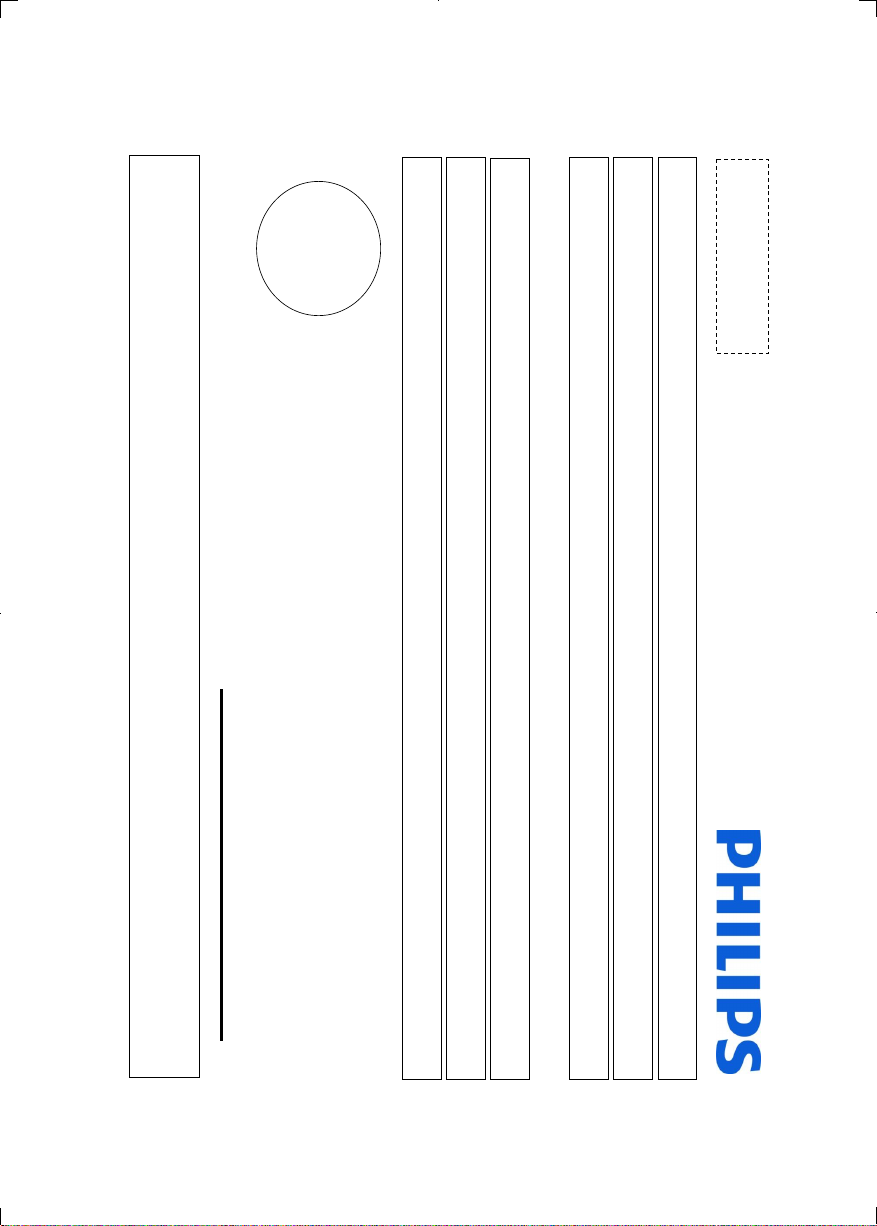
Адрес и E-mail:
Гарантийный талон недействителен при его неправильном или неполном заполнении, без печати продавца и подписи
покупателя. Кассовый и товарный чеки о покупке должны быть прикреплены к настоящему гарантийному талону.
ПРОДАВЦА
ПЕЧАТЬ
Название торговой организации:
Телефон торговой организации:
Дата продажи:
ПРОДАВЕЦ:
Место для прикрепления
кассового и товарного чеков
Модель:
Серийный номер:
Внимание! Требуйте полного заполнения гарантийного талона продавцом!
Изделие получил в исправном состоянии, в полной комплектности, с инструкцией по эксплуатации на
правилами эксплуатации ознакомлен. Изделие осмотрено и проверено в моем присутствии, претензий
к качеству и внешнему виду не имею. Всё изложенное в инструкции по эксплуатации и гарантийном
русском языке. Со всеми техническими характеристиками, функциональными возможностями и
Российская Федерация, Республика Беларусь, Қазақстан Республикасы*
ГАРАНТИЙНЫЙ ТАЛОН
талоне обязуюсь выполнять и гарантирую выполнение всеми пользователями изделия.
С условиями гарантии ознакомлен и согласен.
(ФИО и подпись покупателя)
Заполнение обязательно
Заполнение обязательно
Заполнение желательно
Заполнение обязательно
Заполнение обязательно
Заполнение обязательно
27
Page 29

2829303126
Page 30

Page 31

Page 32

Page 33

“Blu-ray 3D “ and “Blu-ray 3D “ logo are
trademarks of Blu-ray Disc Association.
‘DVD Video’ is a trademark of DVD Format/
Logo Licensing Corporation.
Java and all other Java trademarks and logos are
trademarks or registered trademarks of Sun
Microsystems, Inc. in the United States and/or
other countries.
Manufactured under license under U.S. Patent
Nos: 5,956,674; 5,974,380; 6,226,616; 6,487,535;
7,392,195; 7,272,567; 7,333,929; 7,212,872
& other U.S. and worldwide patents issued
& pending. DTS-HD, the Symbol, & DTS-
HD and the Symbol together are registered
trademarks & DTS-HD Master Audio | Essential
is a trademark of DTS, Inc. Product includes
software.
DTS, Inc. All Rights Reser ved.
Corporation or its subsidiaries and are used
under license.
ABOUT DIVX VIDEO: DivX
format created by DivX, LLC, a subsidiary
of Rovi Corporation. This is an ofcial DivX
Certied
divx.com for more information and software
tools to convert your les into DivX videos.
ABOUT DIVX VIDEO-ON-DEMAND: This
DivX Certied
in order to play purchased DivX Video-on-
Demand (VOD) movies. To obtain your
registration code, locate the DivX VOD section
in your device setup menu. Go to vod.divx.com
for more information on how to complete your
registration.
DivX Certied
HD (H.264/MKV) video up to 1080p HD
including premium content.
device that plays DivX video. Visit
device must be registered
to play DivX and DivX Plus
is a digital video
The terms HDMI and HDMI High-Denition
Multimedia Interface, and the HDMI Logo are
trademarks or registered trademarks of HDMI
Licensing LLC in the United States and other
countries.
CLASS 1
LASER PRODUCT
Manufactured under license from Dolby
Laboratories. Dolby and the double-D symbol
are trademarks of Dolby Laboratories.
DivX , DivX Certied , DivX Plus HD
and associated logos are trademarks of Rovi
Page 34

Характеристики могут меняться без предварительного уведомления
© 2013 Koninklijke Philips Electronics N.V.
Все права защищены.
HTB4510/4570_51_UM_V2.0
